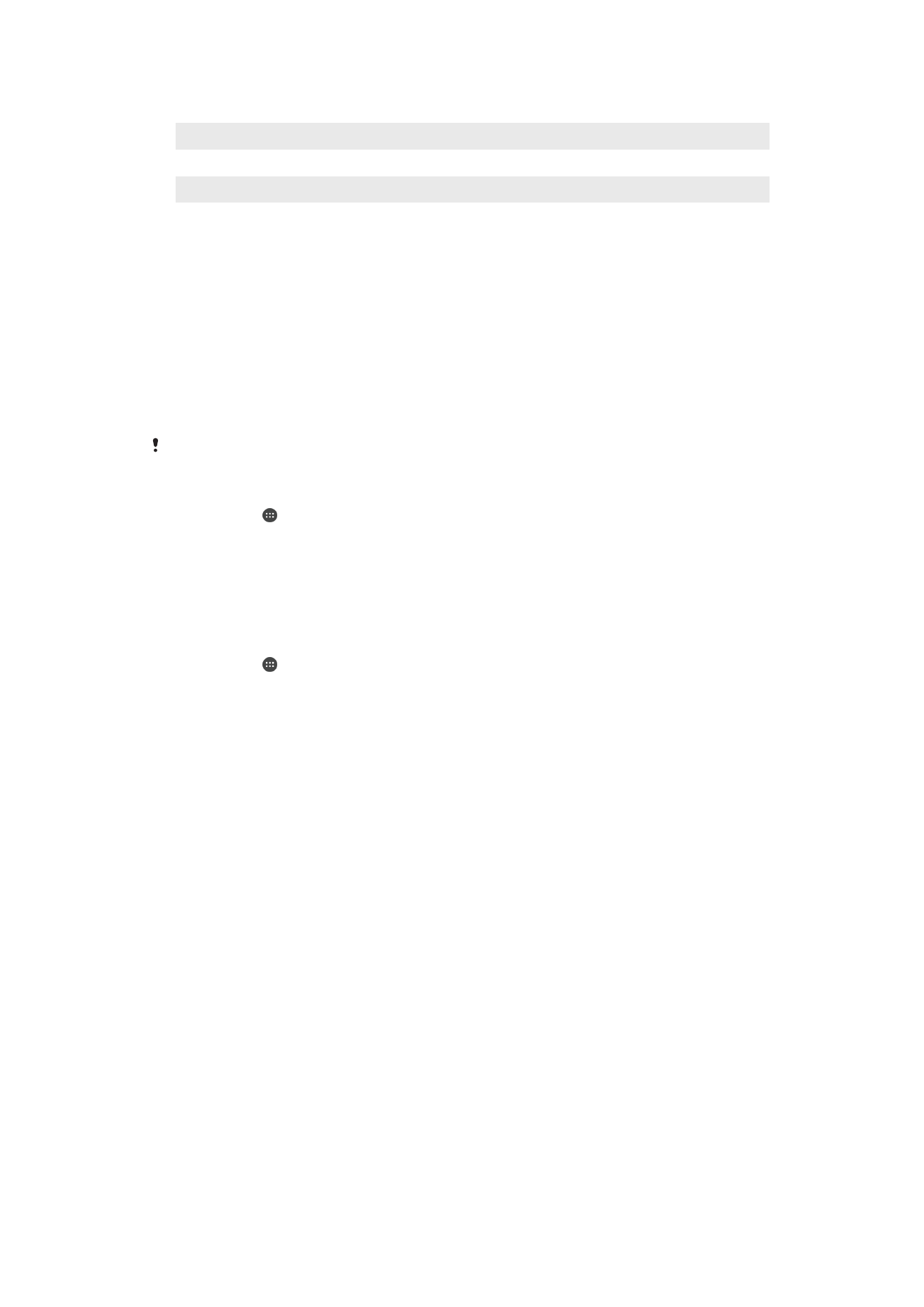
및 전원 관리
사용
중인 기기에는 배터리가 내장되어 있습니다. 내장 배터리를 최대한 활용하려면 여
러
가지 앱과 기능에서 소모하는 전력을 추적하세요. 배터리 관리를 사용하여 배터리
수명을
연장할 수도 있습니다. 백그라운드 절전 기능은 배터리 소모량을 절감하기 위해
기본적으로
활성화됩니다. 배터리 소모량을 더욱 절감해야 하는 경우 추가 절전 기능
모드를
사용할 수 있습니다.
절전
기능은 위치 서비스, 앱 동기화, Wi-Fi 스캔 등의 백그라운드 네트워크 활동이나 고
품질
이미지 성능처럼 기기에 꼭 필요하지 않은 특정 기능의 우선 순위를 낮춥니다. 응
용프로그램에
영향을 주지 않도록 하려면 배터리 최적화 메뉴에서 해당 응용프로그램
을
예외로 지정할 수 있습니다. 통화 및 SMS에는 영향을 주지 않습니다.
시스템
업데이트 시 기기에서 사용 가능한 절전 기능이 변경될 수도 있습니다.
배터리 소모량, 예상 잔여 시간 및 전원 절약 팁을 보려면
1
홈 화면에서
를 누릅니다.
2
설정
> 배터리를 찾아서 누릅니다. 개요에 배터리 수준(%)과 예상 배터리 잔여 시
간이
표시됩니다.
3
배터리 사용량 표시를
눌러 마지막 충전 주기 이후 배터리 전원을 소모한 기능
및
서비스 목록을 봅니다. 배터리 소모량을 줄이는 방법에 대한 정보를 볼 항목을
누릅니다
.
응용프로그램의 배터리 소모량을 보려면
1
홈 화면에서
를 누릅니다.
2
설정
> 앱을 찾아서 누릅니다.
3
응용프로그램을
선택하고 배터리 사용량에서 배터리 소모량을 검토합니다.
배터리 성능을 개선하기 위한 일반 사용 팁
다음은
배터리 성능을 개선하는 데 도움이 되는 유용한 정보입니다.
•
화면
밝기를 줄이려면, 54 페이지에 있는
화면
설정
을
참조하세요.
•
Bluetooth®, Wi-Fi 및 위치 서비스 기능이 필요하지 않을 때는 해제합니다.
•
네트워크
범위가 좁거나 이를 벗어난 경우 기기를 꺼두거나 비행 모드를 사용합
니다
. 그렇지 않으면 장치에서 사용 가능한 네트워크를 반복적으로 검색하므로
전원이
소모됩니다.
•
해외에서는
로밍 대신 Wi-Fi 네트워크를 사용합니다. 로밍은 홈 네트워크를 스캔
하고
기기에서 더 높은 출력 전원을 전송해야 하기 때문에 배터리를 더 많이 소모
하게
됩니다. 45 페이지에 있는
Wi-Fi
를
참조하세요.
•
이메일
, 캘린더 및 연락처의 동기화 설정을 변경하려면 51 페이지에 있는
온라
인
계정과 동기화
를
참조하세요.
•
배터리
소모량이 많은 응용프로그램을 확인하고 이러한 응용프로그램에 대해 기
기에서
제공되는 배터리 절약 팁을 고려하세요.
•
응용프로그램
알림 수준을 변경하려면 27 페이지에 있는
알림
을
참조하세요.
•
응용프로그램의
위치 공유 사용 권한을 끄려면 56 페이지에 있는
응용프로그램
설정
을
참조하세요.
•
사용하고
있지 않은 응용프로그램을 제거하려면 22 페이지의
응용프로그램
화면
을
참조하세요.
•
음악을
감상할 때는 Sony 정품 핸즈프리 기기를 사용합니다. 핸즈프리 기기는 사
용
중인 라우드스피커보다 배터리를 덜 소모합니다.
•
가끔
기기를 재시작합니다.
34
현재
문서는 인쇄물의 온라인 버전입니다. © 사적인 용도로만 인쇄할 수 있습니다.
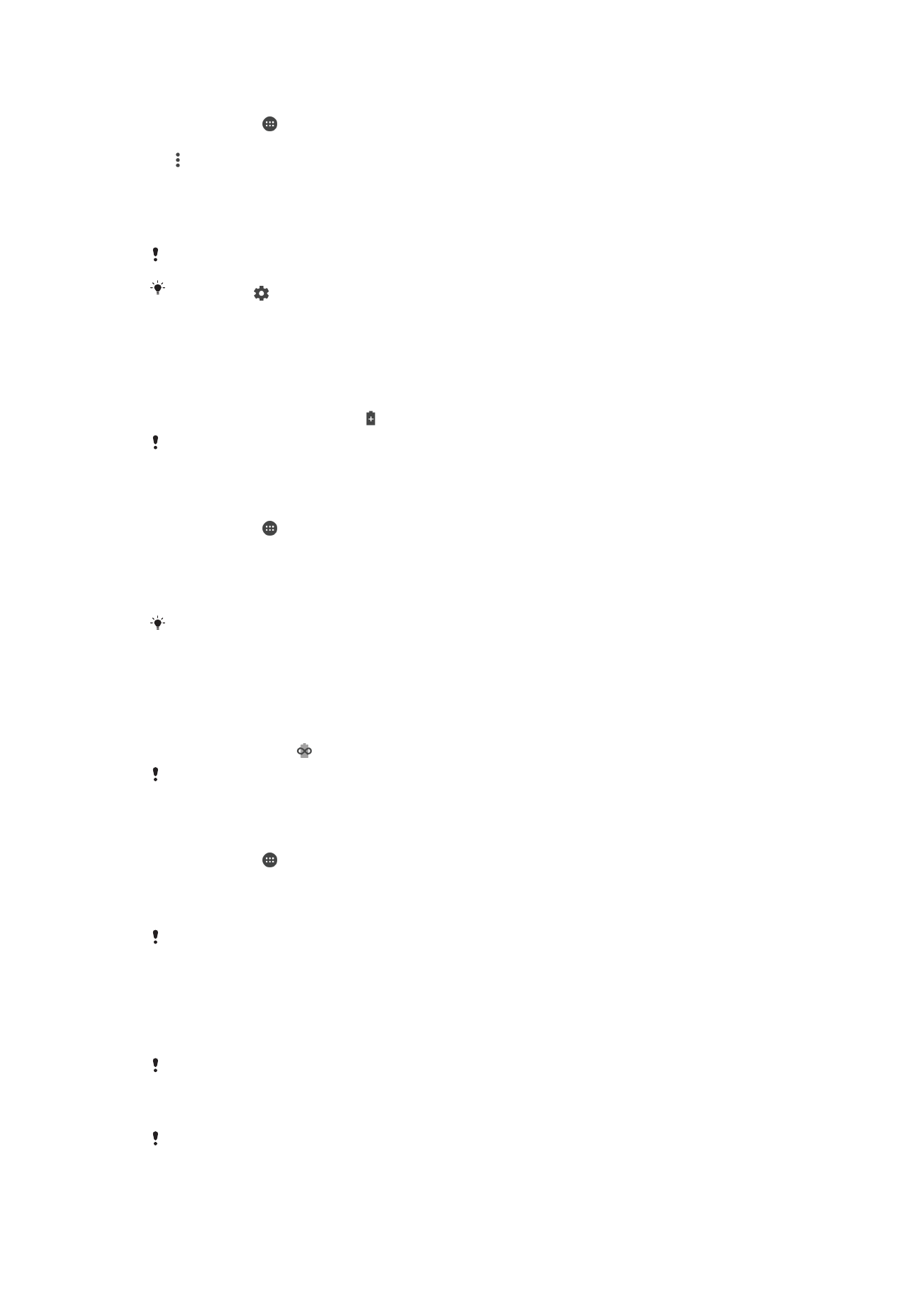
앱의 절전 기능 예외 항목을 만들려면
1
홈 화면에서
를 누릅니다.
2
설정
> 배터리을 찾아서 누릅니다.
3
를
누르고 배터리 최적화를 선택합니다. 최적화되지 않은 응용프로그램 목록이
표시됩니다
.
4
목록에서
응용프로그램을 추가 또는 제거하려면 앱을 누르고 목록에서 응용프로
그램을
선택 취소하여 최적화 설정을 편집합니다.
5
최적화되지
않은 응용프로그램 목록이 설정에 따라 업데이트됩니다.
응용프로그램을
Ultra STAMINA 모드에 의한 최적화 예외로 지정할 수는 없습니다.
설정
> 앱 > > 특별 액세스에서 배터리 최적화를 구성할 수도 있습니다.
STAMINA 모드
STAMINA 수준에 따라 배터리 소모를 줄이기 위해 여러 기능을 제한하거나 사용하지 않
도록
설정됩니다. 여기에는 렌더링 성능, 애니메이션 및 화면 밝기, 이미지 향상, 백그라
운드
앱 데이터 동기화, 진동(수신전화 제외), 스트리밍, GPS(화면이 꺼져 있는 동안)가
포함됩니다
. 상태 표시줄에 가 나타납니다.
기기를
여러 명이 함께 사용하는 경우 STAMINA 모드를 활성화 또는 비활성화하려면 소유자(기
본
사용자)로 로그인해야 할 수도 있습니다.
STAMINA 모드를 활성화 또는 비활성화하려면
1
홈 화면에서
을 누릅니다.
2
설정
> 배터리를 찾아서 누릅니다.
3
STAMINA 모드를
누른 다음 슬라이더를 눌러 기능을 활성화 또는 비활성화합니
다
. STAMINA 모드가 활성화되면 추가 옵션을 선택할 수 있습니다. 예를 들어 기
본
설정에 따라 자동 시작 수준(%)을 조정할 수 있습니다.
배터리
최적화 메뉴에서 STAMINA 모드가 응용프로그램을 최적화하지 않도록 예외로 지정할 수
있습니다
.
Ultra STAMINA 모드
배터리
시간이 굉장히 늘어나지만 사용 가능한 앱이 제한되며 모바일 데이터 및 Wi-Fi를
사용하지
않도록 설정합니다. 통화 및 SMS는 계속 사용 가능합니다. 홈 화면이 변경되
고
상태 표시줄에 가 나타납니다.
기기를
여러 명이 함께 사용하는 경우 Ultra STAMINA 모드를 활성화 또는 비활성화하려면 소유
자
(기본 사용자)로 로그인해야 할 수도 있습니다.
Ultra STAMINA 모드를 활성화하려면
1
홈 화면에서
를 누릅니다.
2
설정
> 배터리을 찾아서 누릅니다.
3
Ultra STAMINA 모드를
누른 다음 활성화를 누릅니다.
4
확인하여
활성화합니다.
응용프로그램을
Ultra STAMINA 모드가 최적화하지 않도록 예외로 지정할 수는 없습니다.
Ultra STAMINA 모드를 비활성화하려면
1
상태
표시줄을 아래로 끌어 알림 패널에 접속합니다.
2
Ultra STAMINA 모드 비활성화를
누릅니다.
3
확인을
누릅니다.
Ultra STAMINA 모드를 비활성화하면 기기가 재시작됩니다.
배터리 관리
미국
시장에서는 배터리 관리를 사용할 수 없습니다.
배터리
관리를 사용하여 배터리 수명을 연장합니다.
35
현재
문서는 인쇄물의 온라인 버전입니다. © 사적인 용도로만 인쇄할 수 있습니다.
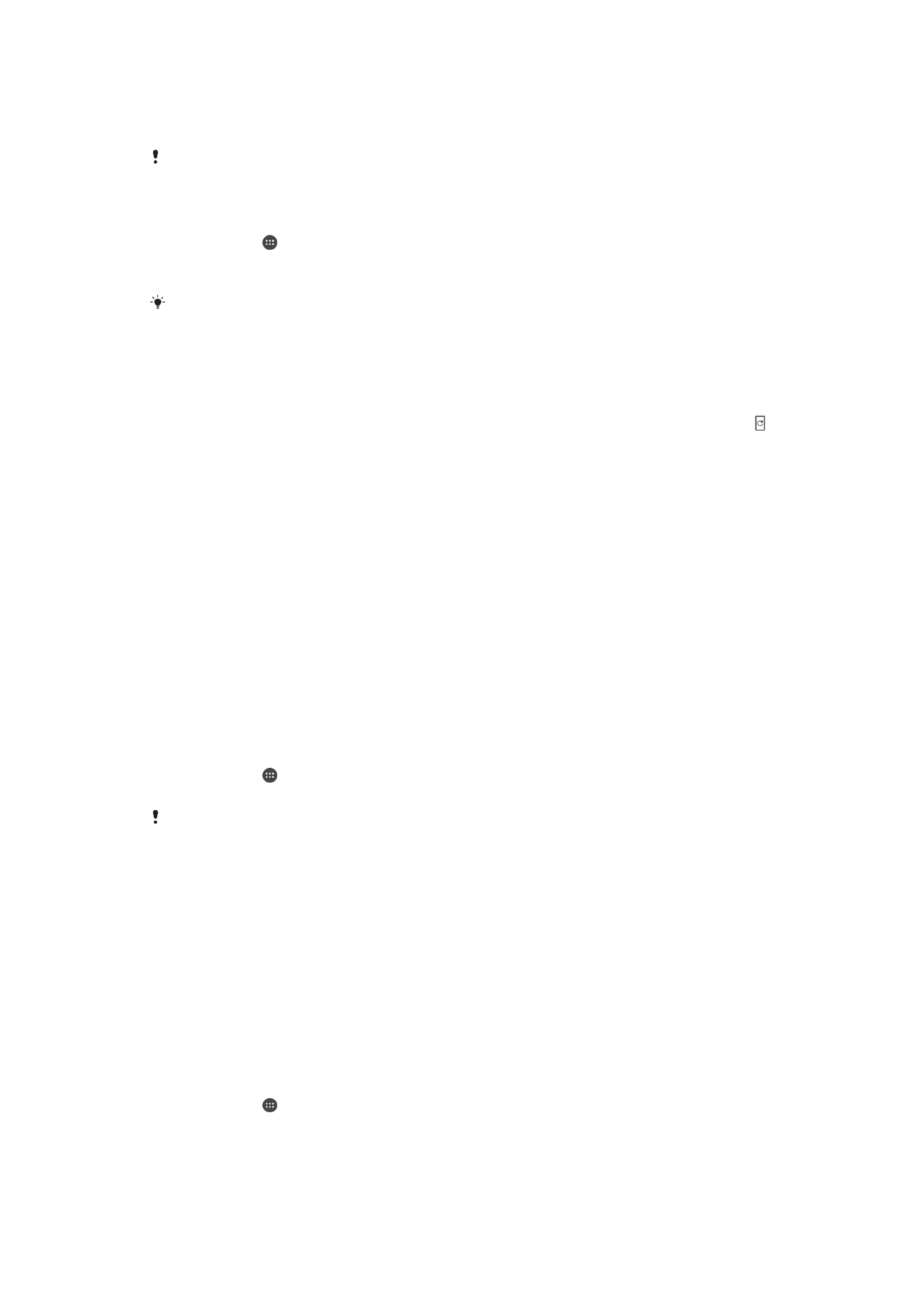
배터리
관리는 사용자의 충전 패턴을 파악하여 일정한 충전 기간의 시작 및 종료 시간
을
예상합니다. 충전기를 연결 해제하기 직전에 배터리가 100%에 도달하도록 충전 속
도가
제어됩니다.
배터리
관리는 며칠 동안 4시간 이상의 일정한 충전 주기를 감지하기 전까지 충전 속도를 제어하
지
않습니다.
배터리 관리를 사용하거나 사용하지 않도록 설정하려면
1
홈 화면에서
를 누른 다음 설정을 찾아서 누릅니다.
2
배터리를
누른 다음 배터리 관리를 누릅니다.
3
슬라이더를
눌러 배터리 관리를 사용하거나 사용하지 않도록 설정합니다.
일정한
충전 주기 학습 패턴이 배터리 관리에 저장됩니다. 기능을 사용하지 않도록 설정해도 기
능을
다시 사용하도록 설정하면 학습 패턴이 적용됩니다.
기기